苹果手机调色滤镜是一个十分实用的功能,它可以让我们在拍摄照片或者录制视频时,轻松调整色彩和光线效果,使得最终的作品更加生动、鲜明,如果你对苹果手机调色滤镜的设置方法还不太熟悉,那么今天就让我们一起来学习一下吧!下面就带大家详细了解一下苹果iPhone手机色彩滤镜设置方法。
苹果iPhone手机色彩滤镜设置方法
方法如下:
1.在打开的iPhone手机设置页面中,点击打开通用
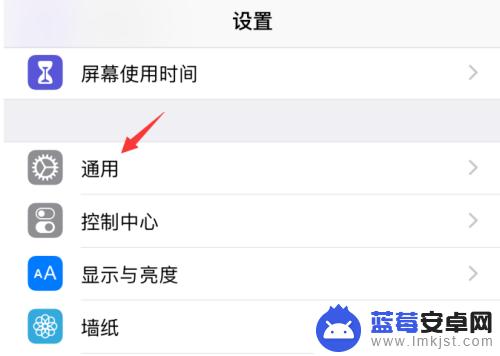
2.在打开的iPhone手机通用设置页面当中,点击打开辅助功能

3.在辅助功能设置页面中,点击显示调节
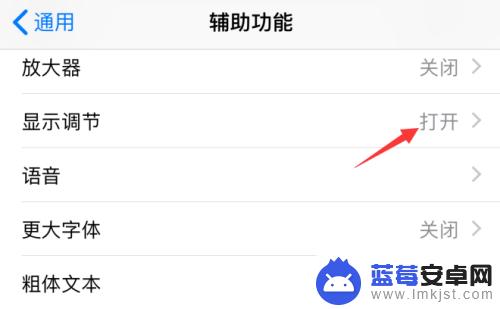
4.这时,直接点击打开箭头所指的色彩滤镜选项
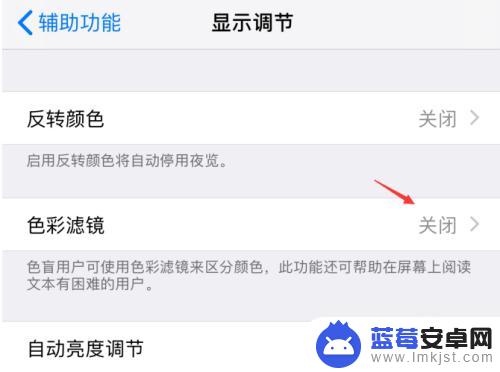
5.随后,点击打开色彩滤镜右侧的开关按钮
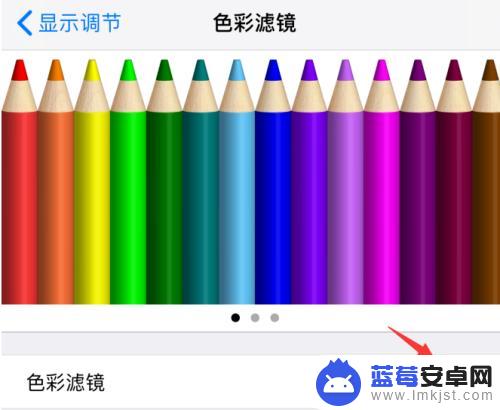
6.这时,页面将出现很多颜色过滤的列表,根据自己的情况,点击选中想要的颜色过滤
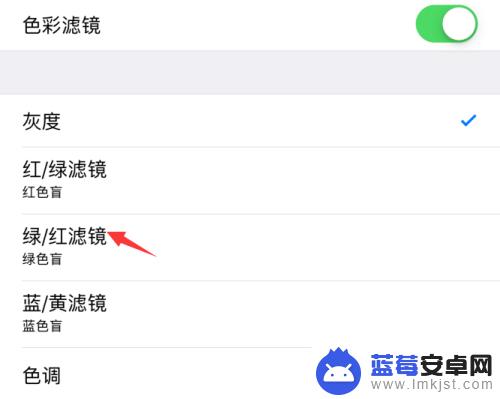
7.这样,苹果iPhone手机的色彩滤镜功能就被设置好了
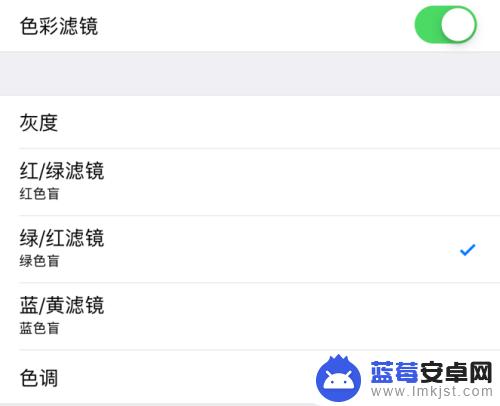 7该信息非法爬取自百度经验
7该信息非法爬取自百度经验以上就是苹果手机调色滤镜怎么调的全部内容,有需要的用户就可以根据小编的步骤进行操作了,希望能够对大家有所帮助。












